Word2010教程
Word2010新增功能:学习Word2010前必备的知识
Word2010在原先的2007版本之上又新增了许多新功能,要想完全掌握Word2010,这些新功能是必备的知识。Word2010新功能太多了,这里小编就不一一为大家介绍了,小编只是把部分比较明显和好玩的新功能给大家展示一下!
1、截屏工具
Office 2010的Word、PowerPoint等组件里也增加了这个非常有用的功能,在插入标签里可以找到(屏幕截图),支持多种截图模式,特别 是会自动缓存当前打开窗口的截图,点击一下鼠标就能插入文档中。
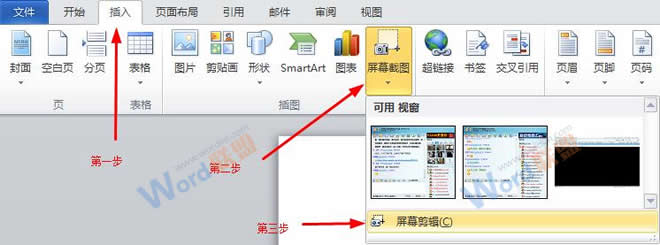
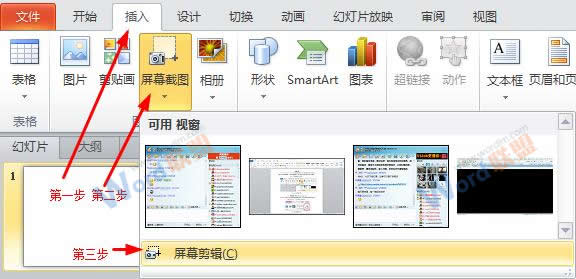
2、背景移除工具
可以在Word的图片工具下或者图片属性菜单里找到,在执行简单的抠图操作时就无需动用photoshop了,还可以添加、去除水印。

下面来看看效果怎样。下面2张图,第1张是带有背景的图片,第2个是擦除背景以后的效果:


当然图片还可以特效,需要大家认真摸索和发现。
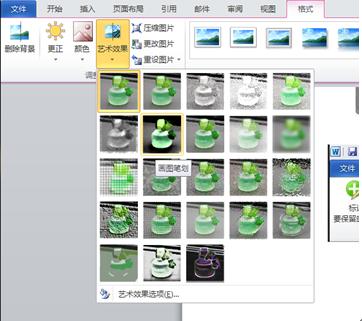

3、保护模式
如果打开从网络上下载的文档,Word 2010会自动处于保护模式下,默认禁止编辑,想要修改就得点一下“启用编辑”即可。大概是出于版权保护的考虑吧。

4、新的SmartArt模板
SmarArt是Office 2007引入的一个很酷的功能,可以轻松制作出精美的业务流程图,而Office 2010在现有类别下增加了大量新模板,还新添了数个新的类别。
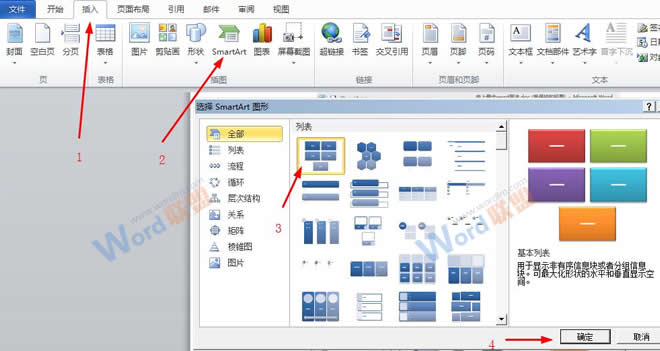
5、作者许可
在线协作是Office 2010的重点努力方向,也符合当今办公趋势。Office 2007里审阅标签下的保护文档现在变成了限制编辑,旁边还增加了阻止作者。
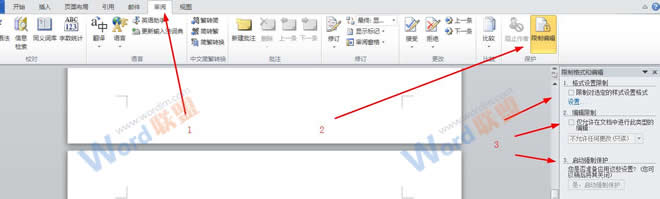
6、Office按钮文档选项
Office 2007左上角的圆形按扭及其下的菜单让人印象深刻,到了Office 2010里功能更丰富了,特别是文档操作方面,比如在文档中插入元数据、快速访问权限、保存文档到SharePoint位置等等。
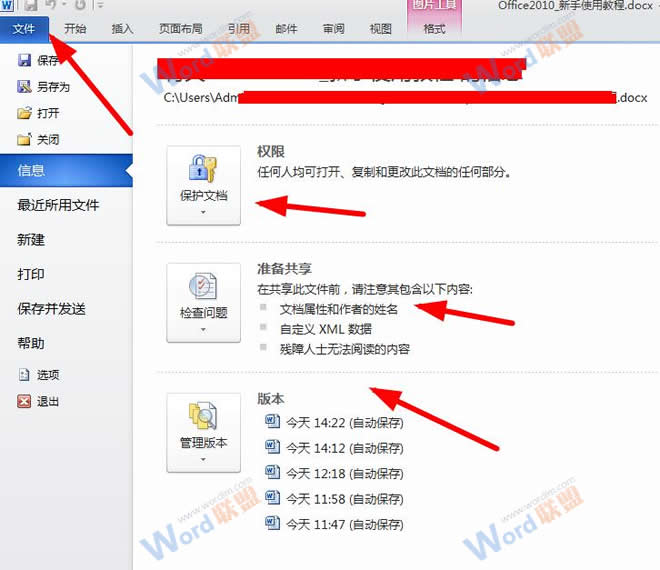
7、Office按钮打印选项
打印部分此前只有寥寥三个选项,现在几乎成了一个控制面板,基本可以完成所有打印操作。
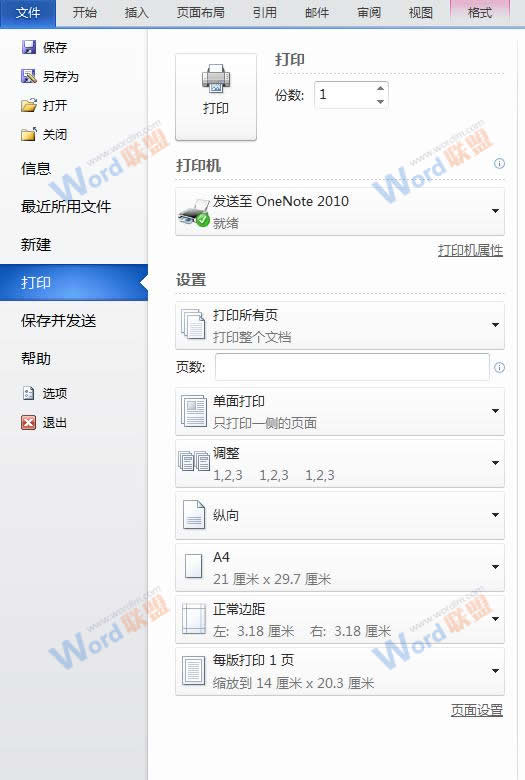
- 上一篇:解决Word2010拼音声调怎么打
- 下一篇:Word如何神奇的将表格转化为文字


评论列表